
Résolu : L’iPhone n’envoie pas de photos aux téléphones et tablettes Android

Le partage de photos entre deux iPhones est très facile. Vous ouvrez votre iMessage, sélectionnez des photos et appuyez sur l’option d’envoi. À partir de là, vous êtes prêt à partir. Cependant, comme iMessage n’est qu’une application Apple, il ne fonctionne qu’avec les appareils Apple. Par conséquent, vous constaterez peut-être que votre iPhone n’enverra pas de photos aux appareils Android.
L’iPhone qui n’envoie pas de photos à Android devient un problème courant, et cela peut être frustrant. Il peut y avoir plusieurs raisons pour lesquelles cela peut se produire. Ce guide fournira les raisons de ce problème et les solutions pour le résoudre.
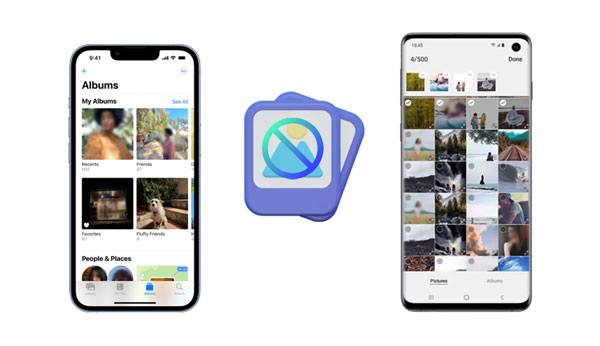
Vous ne parvenez pas à envoyer des photos de l’iPhone vers Android ? Eh bien, il peut y avoir plusieurs raisons pour lesquelles cela peut se produire. Vous trouverez ci-dessous quelques-unes des causes :
1. Vous avez peut-être désactivé le MMS accidentellement, ce qui vous empêchera d’envoyer des photos.
2. Votre système d’exploitation est peut-être obsolète. Installez le micrologiciel le plus récent. Cela peut être fait soit via les paramètres de l’appareil, soit via iTunes.
3. Il se peut qu’une erreur ou un problème se cache. Vous pouvez l’effacer en forçant le redémarrage ou la fermeture de l’application de messages et en la rouvrant.
4. L’appareil Android récepteur est peut-être bloqué. Alternativement, ils auraient pu bloquer votre iPhone.
5. Peut-être que vous n’avez pas assez de données mobiles pour partager des images.
6. Vous avez peut-être activé le mode Avion accidentellement. Vous ne pouvez pas activer le réseau cellulaire pour envoyer des messages.
Avant de nous diriger vers les solutions au problème « l’iPhone ne peut pas envoyer de photos à Android », il y a quelques conseils à noter.
Vous utilisez iMessage lorsque vous utilisez l’application Messages pour envoyer un message texte entre des appareils Apple. Le message est généralement chiffré et apparaît dans une bulle de texte bleue.
À l’inverse, lorsque vous envoyez un message texte d’Apple vers Android, vous utiliserez le protocole SMS/MMS, et le message n’est pas crypté et apparaîtra dans une bulle de texte verte.
Continuez à lire pour savoir quoi faire lorsque vous rencontrez des difficultés pour envoyer des photos de l’iPhone vers Android.
L’envoi d’images est une fonctionnalité assez courante de votre iMessage. Cependant, parfois, les choses peuvent mal tourner et vous constatez que votre iPhone n’envoie pas de photos à Android comme il le devrait.
Il se peut que vous receviez une notification indiquant : « Votre message n’a pas été remis » ou « Vous ne pouvez pas envoyer le message » lorsque vous essayez de partager une pièce jointe d’image.
Il se peut même qu’il ne soit pas possible de joindre des images car l’option de pièce jointe est inaccessible et grisée. Cependant, ne vous inquiétez pas car cet article vous apprendra à résoudre les problèmes. Quoi qu’il en soit, voici quelques-unes des solutions les plus efficaces.
Les fonctionnalités de messages MMS jouent un rôle essentiel dans le partage d’images d’un iPhone vers un Android. Lorsque le message MMS sur iPhone est désactivé, vous ne pouvez pas envoyer de messages image. Assurez-vous donc qu’il est activé pour que le transfert se déroule en douceur. Vous trouverez ci-dessous les étapes à suivre pour activer la fonction de message MMS :
Étape 1 : Ouvrez votre application Paramètres et sélectionnez l’application « Messages ».
Étape 2 : Cliquez sur le bouton bascule de l’option « Messagerie MMS » pour l’activer s’il est désactivé.
Étape 3 : Maintenant, essayez à nouveau d’envoyer une image.

Vous ne parvenez toujours pas à envoyer des images vers Android ? Passez à l’étape suivante. Ce guide a d’autres solutions pour vous.
Lire la suite : Pourquoi un iPhone tape-t-il tout seul ? Découvrez la cause et réparez-la dès maintenant.
En plus d’activer l’application iMessage, le redémarrer est également une excellente astuce pour y remédier lorsque l’iPhone n’envoie pas de photos à Android. Le processus de redémarrage d’une application iMessage est simple et est presque similaire à celui de son activation.
Étape 1 : Pour commencer, ouvrez l’application Paramètres et allez dans votre menu « Messages ». Maintenant, éteignez l’application « iMessage » pendant une trentaine de secondes.
Étape 2 : Maintenant, rallumez-le, ouvrez-le et essayez d’envoyer une image. Cela devrait résoudre le problème. S’il échoue, passez à l’étape suivante.

Parfois, il suffit d’un simple redémarrage de votre iPhone pour résoudre le problème. Le redémarrage d’un téléphone permet de résoudre les problèmes du système susceptibles d’entraver une opération.
Voici comment redémarrer un iPhone :
1. Si vous utilisez l’iPhone X ou un modèle ultérieur, appuyez sur la touche « Côté » et une touche « Volume » et maintenez-les enfoncées jusqu’à ce qu’un curseur apparaisse sur votre écran vous demandant de vous éteindre.
2. Pour l’iPhone SE (2e et 3e générations), 6, 7 ou 8, vous devez appuyer longuement sur la touche « Côté » jusqu’à ce que le curseur apparaisse.
3. Si le vôtre est un iPhone SE (1re génération), 5 ou une version antérieure, appuyez sur la touche supérieure jusqu’à ce que le curseur apparaisse.
Faites glisser le curseur de mise hors tension vers la droite et attendez trente secondes que l’appareil s’éteigne complètement.
Une fois l’appareil redémarré, essayez à nouveau d’envoyer des photos vers des téléphones Android. Si cela échoue toujours, vous devrez peut-être vérifier la version iOS.

Lecture complémentaire : Comment réparer l’écran gris de la mort de l’iPhone par vous-même
La version obsolète d’iOS peut être à l’origine du problème. Les versions plus récentes sont accompagnées de correctifs pour les bogues et les problèmes, et c’est peut-être ce dont vous avez besoin pour pouvoir envoyer à nouveau vos images. Voici comment vérifier la version de l’iPhone et la mettre à jour :
Étape 1 : Assurez-vous de brancher l’appareil sur une source d’alimentation et de vous connecter à un réseau Wi-Fi. Dirigez-vous maintenant vers la page Paramètres, sélectionnez « Général », puis « Mise à jour logicielle ».
Étape 2 : Si une mise à jour est disponible, elle apparaîtra sur l’appareil. Cliquez sur « Télécharger et installer ».

Les nouvelles mises à jour entraîneront le redémarrage automatique de votre appareil. Après ce redémarrage, vous pouvez vérifier si votre problème a été résolu.
La recherche d’une mise à jour de l’opérateur peut aider à résoudre le problème. Bien que ces mises à jour ne soient pas fréquentes, vous devez vérifier régulièrement pour éviter les problèmes du système.
Vérifiez les mises à jour de l’opérateur disponibles sur votre appareil et lorsque vous les trouvez, procédez à leur installation. Voici les étapes à suivre :
Étape 1 : Ouvrez les paramètres, puis sélectionnez « Général » et « À propos ».
Étape 2 : S’il y a des mises à jour, vous verrez une notification indiquant : « De nouveaux paramètres sont disponibles. Souhaitez-vous les mettre à jour maintenant ?
Étape 3 : Cliquez sur l’option « Mettre à jour » pour mettre à jour le transporteur. Si aucune fenêtre contextuelle n’apparaît, cela signifie qu’aucune mise à jour n’est disponible.

Voir aussi : Connaissez-vous l’erreur 4013 sur les appareils iOS ? Si vous rencontrez des difficultés pour le réparer, suivez ce guide.
Bien que ce ne soit pas très courant comme d’autres causes potentielles du problème « l’iPhone ne peut pas envoyer d’images à Android », c’est toujours une raison possible. Parfois, l’opérateur de réseau ou l’opérateur a désactivé les données cellulaires de votre appareil, ce qui entraîne des problèmes avec votre application iMessage.
Pour résoudre ce problème, vous devez d’abord désactiver les données mobiles sur l’iPhone, puis le redémarrer. Ensuite, passez à l’iMessage pour vérifier si vous pouvez envoyer des images avec succès.

S’il n’y a pas de problèmes dans votre système d’exploitation, il se peut qu’il y en ait dans votre application Messages. Forcer la fermeture de l’application vous aidera.
Voici comment quitter une application si vous utilisez un iPhone X ou un modèle ultérieur :
Étape 1 : Sur l’écran d’accueil de votre appareil, faites simplement glisser votre doigt vers le haut, puis faites une pause au milieu.
Étape 2 : Faites défiler vers la droite/gauche jusqu’à ce que vous trouviez l’application Messages.
Étape 3 : Lorsque vous le localisez, balayez vers le haut pour le fermer.
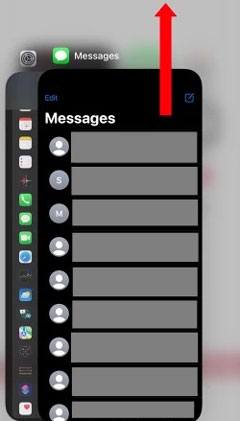
Voici comment forcer la fermeture de l’app Message sur l’iPhone SE (2e génération), 8 ou un modèle antérieur :
Étape 1 : Cliquez deux fois sur le bouton Accueil pour afficher les applications récemment utilisées.
Étape 2 : Faites défiler vers la droite/gauche pour trouver l’application Messages.
Étape 3 : Fermez-le en faisant glisser votre doigt vers le haut.
Peut-être que le destinataire n’est pas connecté. Appelez-les pour confirmer s’ils ne sont pas connectés ; Vous en serez immédiatement informé. Vérifiez également votre ligne pour vous assurer qu’elle est connectée. De plus, la personne que vous essayez de contacter peut vous avoir bloqué, ou vous l’avez bloquée sans le savoir.
Pour vérifier si vous avez bloqué un numéro sur votre iPhone :
Étape 1 : Ouvrez l’application Paramètres, puis sélectionnez « Téléphone ».
Étape 2 : Cliquez sur l’option « Contacts bloqués » pour afficher une liste de tous les numéros de téléphone que vous avez bloqués.

Pour débloquer un contact sur l’iPhone :
Étape 1 : Ouvrez l’application Téléphone et ouvrez « Contacts ».
Étape 2 : Trouvez le contact que vous souhaitez débloquer et, conservez le numéro, puis cliquez sur « Débloquer cet appelant ».

Comme dernière option, vous pouvez essayer de réinitialiser les paramètres réseau de l’appareil. Il s’agit également d’une option lorsque vous estimez que certains de vos paramètres ne sont pas correctement définis. Bien qu’il soit possible de parcourir tous les paramètres réseau de votre appareil un par un, l’iPhone offre des solutions beaucoup plus simples.
Pour être précis, vous pouvez réinitialiser vos paramètres par défaut, ce qui vous permet d’éviter que l’iPhone ne puisse pas envoyer de photos à des problèmes Android. Pour réinitialiser les paramètres réseau, allez dans le menu « Général » sur la page Paramètres et sélectionnez « Réinitialiser ». Lorsque vous faites cela, tous les paramètres réseau de votre iPhone doivent être rétablis à leurs paramètres par défaut, ce qui vous permet d’envoyer facilement des images vers Android.

Cette récupération du système iOS est l’outil le plus puissant qui peut réparer les appareils iOS, y compris les iPhones, à la normale. Donc, si votre iPhone n’envoie pas de photos aux téléphones Android, vous pouvez parier sur ce logiciel.
Le logiciel de récupération du système résout la plupart des problèmes de l’iPhone, comme l’iPhone qui n’envoie pas de photos aux appareils Android, qui est bloqué en mode de récupération ou en mode casque, etc. Les deux modes de réparation vous permettent de réparer votre appareil instantanément, le mode standard corrigeant les bogues du système sans perte de données.
Voici les principales caractéristiques de ce programme de récupération du système iOS :
* Réparez les appareils iOS à la normale.
* Très sûr à utiliser.
* Prend en charge les dernières versions d’iOS 16.
* Facile sans compétences techniques nécessaires.
* Corrigez les iPhones pour les erreurs inconnues telles que l’écran noir, l’écran blanc, le mode casque, etc.
* Fonctionne pour iPhone 14 Pro (Max), 14, 13, 12, 11, XR, X, XS, 8, 7, iPad 5 / mini / Pro, etc.
Téléchargez ce logiciel pour réparer votre iPhone.
Voyons les étapes pour réparer votre iPhone et envoyer des images sur votre Android :
01Téléchargez cette application de réparation sur votre PC. Installez-le et ouvrez-le. Sur son interface principale, sélectionnez « Récupération du système iOS ». Maintenant, prenez un câble USB et connectez l’iPhone à l’ordinateur.

02Vous verrez les nombreux problèmes que cet outil peut résoudre. Après les avoir consultés, cliquez sur l’option « Démarrer » pour continuer.
03Choisissez ensuite « Mode standard » ou « Mode avancé », puis appuyez sur « Confirmer ».

04Démarrez votre appareil en mode de récupération et appuyez sur « Réparer maintenant » pour réparer votre appareil iOS. Une fois cela fait, envoyez à nouveau des photos de votre iPhone vers un appareil Android.

Étant donné que vous continuez à partager différents types de photos avec votre famille et vos amis, il est très important de s’assurer que votre iPhone peut envoyer des photos à un appareil Android. Si jamais vous rencontrez un problème où votre iPhone ne peut pas envoyer d’images aux téléphones Android, vous pouvez vous référer à ce guide pour résoudre le problème. La solution ultime consiste à utiliser une application tierce - iOS System Recovery. Il répare rapidement tous les appareils iPhone sans perte de données.
Articles connexes :
Transférez facilement des photos/vidéos de l’iPhone vers le PC Dell Windows 11
Comment réparer rapidement un iPhone bloqué en mode zoom ? (Résolu)
Réparer l’erreur impossible d’activer l’iPhone avec 8 correctifs faciles
Comment le résoudre lorsque l’iPhone n’arrête pas de planter ? 9 astuces faciles
Transférez rapidement des photos de Samsung à Samsung de 6 façons
Comment transférer des photos de Mac vers iPad en 2023 [Validé]

 Récupération de l’iPhone
Récupération de l’iPhone
 Résolu : L’iPhone n’envoie pas de photos aux téléphones et tablettes Android
Résolu : L’iPhone n’envoie pas de photos aux téléphones et tablettes Android